如何修复Windows 11 Hard Drive Not Installed问题
来源:infoxiao.com
时间:2024-10-27 12:48:51 380浏览 收藏
你在学习文章相关的知识吗?本文《如何修复Windows 11 Hard Drive Not Installed问题》,主要介绍的内容就涉及到,如果你想提升自己的开发能力,就不要错过这篇文章,大家要知道编程理论基础和实战操作都是不可或缺的哦!
您是否因为“Hard Drive Not Installed硬盘未安装”问题而无法使用您的计算机? 如果是这样,别担心,你并不孤单。
Windows PC 可能会因多种原因而无法启动并显示“硬盘驱动器未安装”消息,包括硬件故障、CMOS 电池损坏或启动优先级顺序不正确。
幸运的是,您可以使用以下解决方案快速解决此问题并继续使用您的设备。
1. 检查硬盘是否有任何连接松动或物理损坏
每当遇到“硬盘驱动器未安装”问题时,首先要做的就是确保硬盘驱动器正确连接到您的计算机。 为此,请关闭计算机(查看关闭 Windows PC 的不同方法)并将其从电源插座上拔下。
接下来,打开计算机后盖,确保将硬盘驱动器连接到主板和电源的所有电缆均已牢固连接。 您还可以通过断开电缆与硬盘驱动器和电源的连接来重新安装电缆,然后在几秒钟后重新连接。
之后,仔细检查硬盘驱动器是否有任何物理损坏。 检查是否有裂纹、凹痕或任何其他磨损迹象。 此外,检查是否有液体损坏或硬盘驱动器发出异常噪音的迹象。 不幸的是,如果您检测到任何这些问题,唯一的选择就是更换硬盘。
2. 执行 PC 硬重置
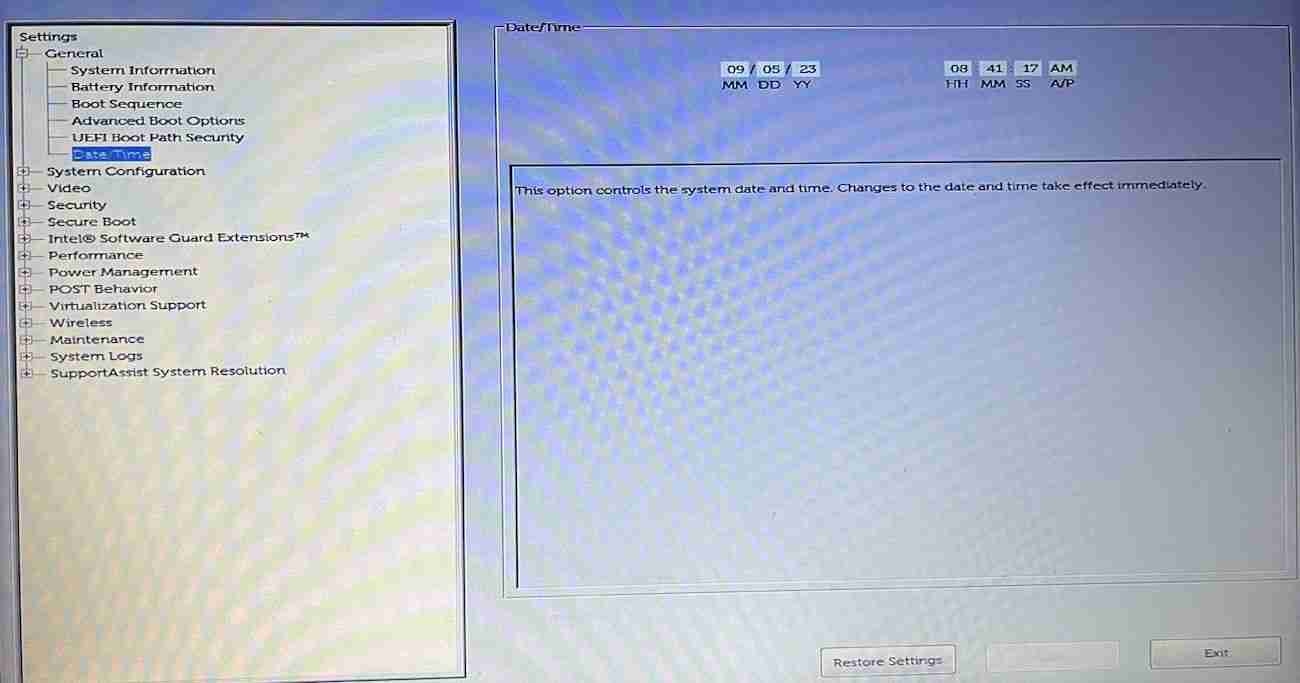
之后,重新启动计算机并检查问题是否解决。 如果问题消失了,但每次启动计算机时都需要设置日期和时间,则计算机的 CMOS 电池可能出现故障。 解决此问题的唯一方法是更换 CMOS 电池。
修复 Windows 11 上未安装硬盘的问题
当您由于硬件问题而无法使用计算机时,这会令人沮丧。 大多数时候,您可以通过重新启动设备来解决这些问题。 但是,如果重新启动不起作用并且您看到“硬盘未安装”错误,请尝试上述解决方案来解决问题。
推荐:WordPress古腾堡页面构建器插件GreenShift Pro + Addons
好了,本文到此结束,带大家了解了《如何修复Windows 11 Hard Drive Not Installed问题》,希望本文对你有所帮助!关注golang学习网公众号,给大家分享更多文章知识!
-
501 收藏
-
501 收藏
-
501 收藏
-
501 收藏
-
501 收藏
-
274 收藏
-
290 收藏
-
123 收藏
-
275 收藏
-
421 收藏
-
288 收藏
-
471 收藏
-
315 收藏
-
341 收藏
-
118 收藏
-
434 收藏
-
215 收藏
-

- 前端进阶之JavaScript设计模式
- 设计模式是开发人员在软件开发过程中面临一般问题时的解决方案,代表了最佳的实践。本课程的主打内容包括JS常见设计模式以及具体应用场景,打造一站式知识长龙服务,适合有JS基础的同学学习。
- 立即学习 543次学习
-

- GO语言核心编程课程
- 本课程采用真实案例,全面具体可落地,从理论到实践,一步一步将GO核心编程技术、编程思想、底层实现融会贯通,使学习者贴近时代脉搏,做IT互联网时代的弄潮儿。
- 立即学习 516次学习
-

- 简单聊聊mysql8与网络通信
- 如有问题加微信:Le-studyg;在课程中,我们将首先介绍MySQL8的新特性,包括性能优化、安全增强、新数据类型等,帮助学生快速熟悉MySQL8的最新功能。接着,我们将深入解析MySQL的网络通信机制,包括协议、连接管理、数据传输等,让
- 立即学习 500次学习
-

- JavaScript正则表达式基础与实战
- 在任何一门编程语言中,正则表达式,都是一项重要的知识,它提供了高效的字符串匹配与捕获机制,可以极大的简化程序设计。
- 立即学习 487次学习
-

- 从零制作响应式网站—Grid布局
- 本系列教程将展示从零制作一个假想的网络科技公司官网,分为导航,轮播,关于我们,成功案例,服务流程,团队介绍,数据部分,公司动态,底部信息等内容区块。网站整体采用CSSGrid布局,支持响应式,有流畅过渡和展现动画。
- 立即学习 485次学习
